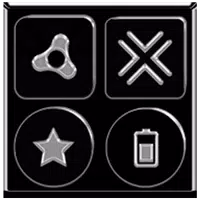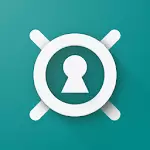Steam Deck: How To Run Sega Game Gear Games
Steam Deck 上畅玩世嘉 Game Gear 游戏:EmuDeck 完全指南
世嘉 Game Gear 是 90 年代初世嘉进军掌机市场,挑战任天堂 Game Boy 的短暂尝试。它凭借全彩显示屏和强大的功能,在当时可谓超前。它还拥有额外功能,例如扩展卡带以玩 Master System 游戏、将 Game Gear 变成迷你电视的电视调谐器等等。
Game Gear 的游戏库包含为其开发的游戏以及世嘉 Master System 游戏的直接移植版本,例如《刺猬索尼克》。虽然 Game Gear 没有任天堂设备那么持久的影响力,但借助 EmuDeck,您仍然可以在 Steam Deck 上玩它的游戏。本指南将向您展示如何安装和使用 EmuDeck 并玩 Game Gear 游戏。
更新于 2025 年 1 月 8 日,作者:Michael Llewellyn: 世嘉 Game Gear 掌机在许多方面都与 Steam Deck 类似。因此,在 Valve 的掌上电脑上运行该系统游戏似乎很合适。但是,EmuDeck 开发人员建议通过 Decky Loader 程序安装 Power Tools 以获得最佳性能。本指南包含安装 Decky Loader、Power Tools 插件以及维护与 Steam Deck 兼容性的步骤。
安装 EmuDeck 前的准备工作
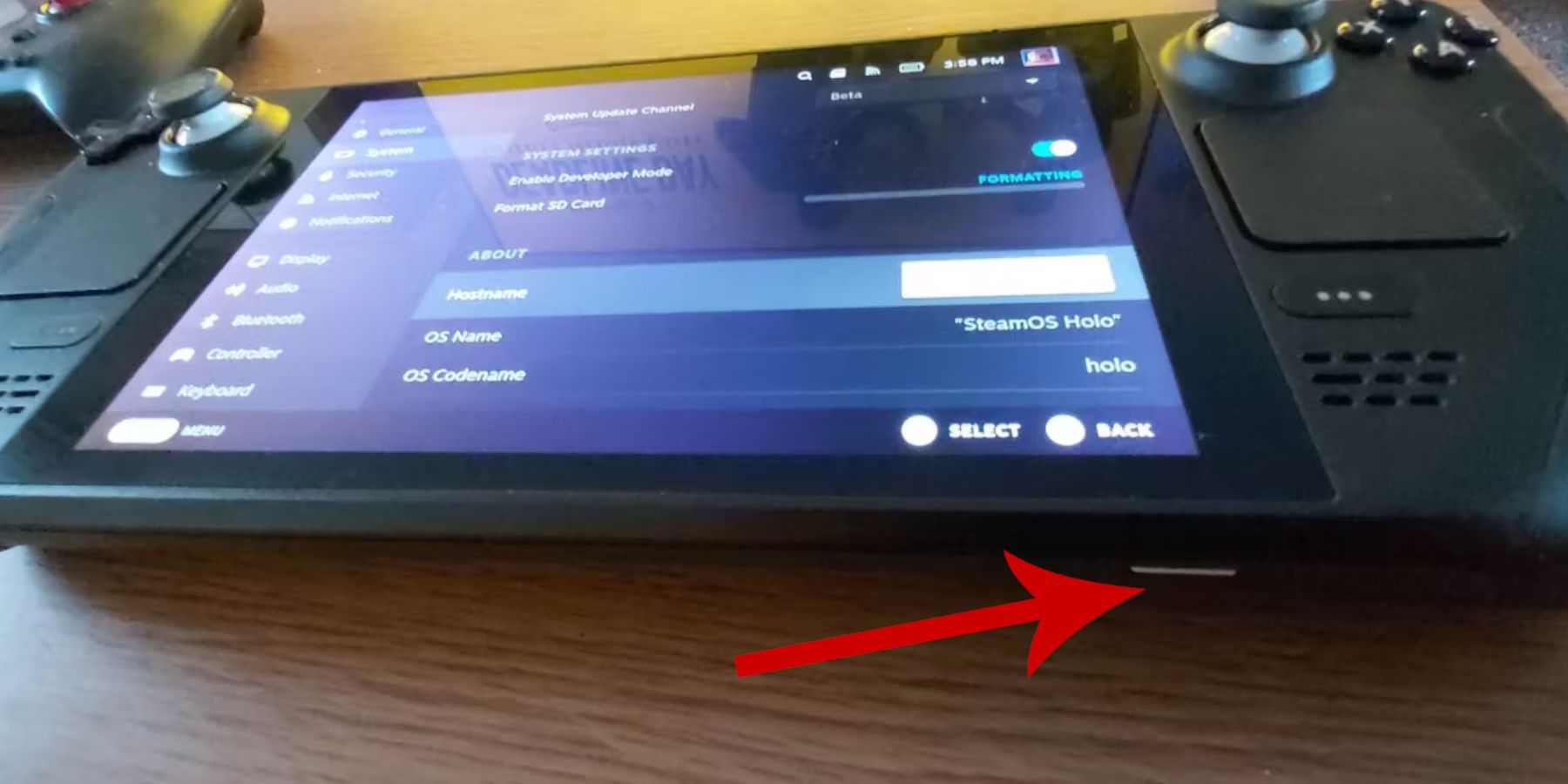 在尝试安装用于复古游戏的 EmuDeck 之前,您必须采取预防措施并准备一些工具。
在尝试安装用于复古游戏的 EmuDeck 之前,您必须采取预防措施并准备一些工具。
激活开发者模式
- 按下 Steam 按钮。
- 打开系统菜单。
- 在系统设置下,启用开发者模式。
- 查找新的开发者菜单。
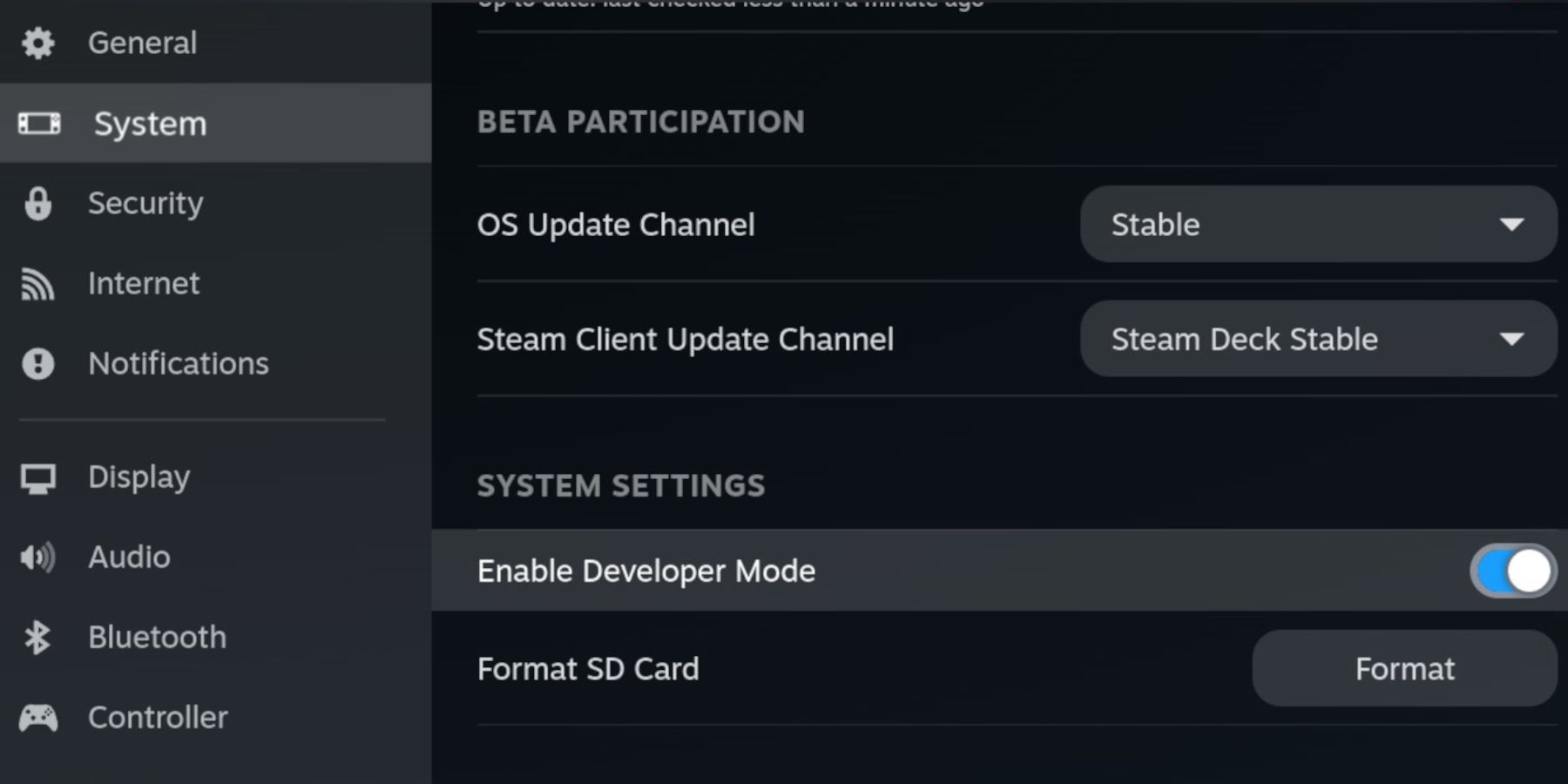 - 在开发者菜单中,查找“其他”。
- 在开发者菜单中,查找“其他”。
- 启用 CEF 远程调试
- 再次按下 Steam 按钮。
- 打开电源菜单并重启 Steam Deck。
建议物品
- 需要外部存储方法来安装模拟器和 ROM。因此,A2 MicroSD 卡对于将游戏和模拟器存储在内部 SSD 之外至关重要,以保持内部 SSD 空间用于官方 Steam 游戏和应用程序。
- 或者使用外部硬盘作为 SD 卡的替代品,但您需要将 Steam Deck 连接到 Steam Deck 扩展坞。
- 键盘和鼠标使传输文件以及搜索封面图和游戏变得容易得多。
- 合法拥有 Game Gear ROM。您可以复制您拥有的游戏。
在 Steam Deck 上安装 EmuDeck
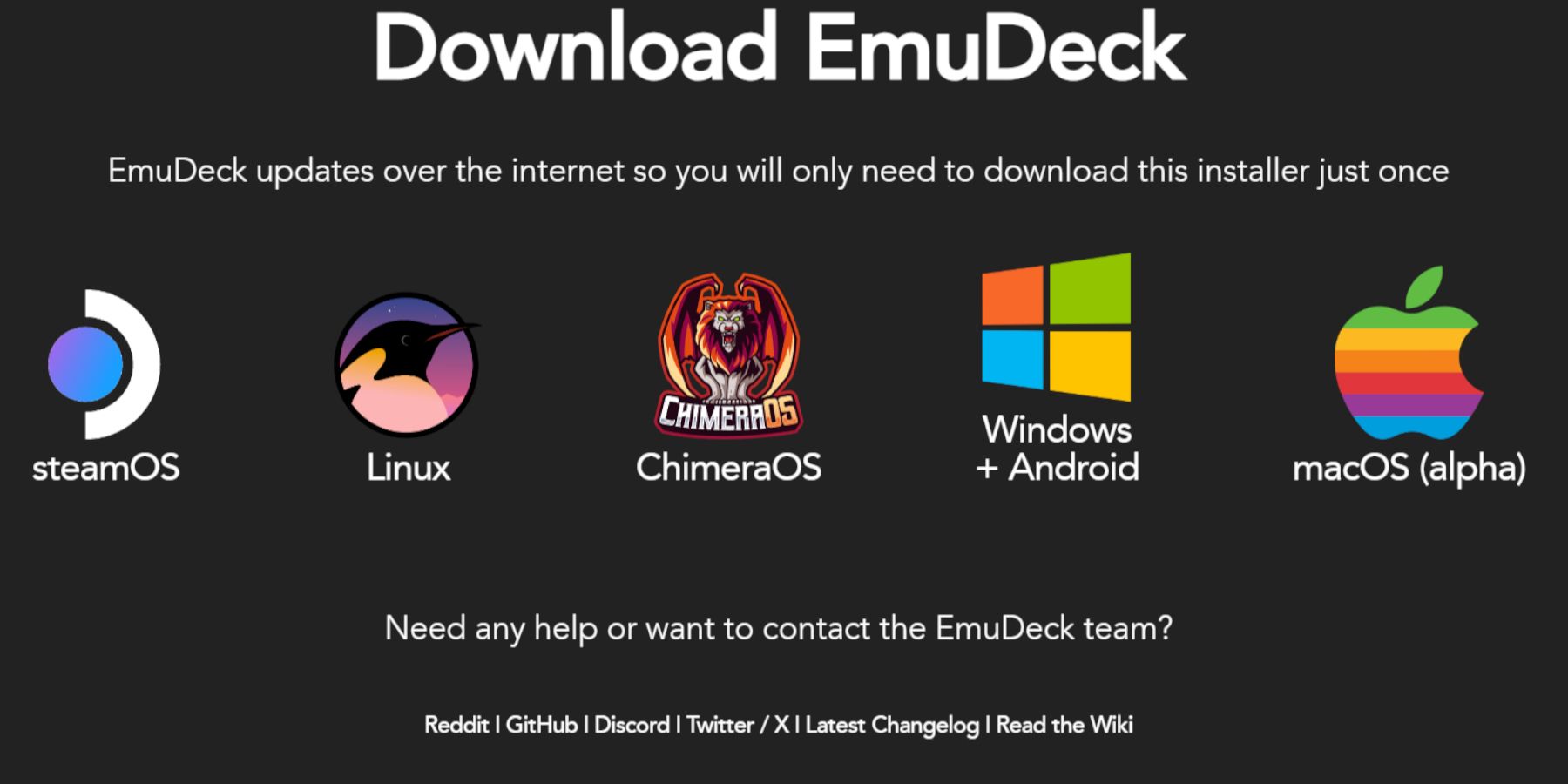 Steam Deck 设置好用于模拟器和复古游戏后,就可以下载并安装 EmuDeck 程序了。
Steam Deck 设置好用于模拟器和复古游戏后,就可以下载并安装 EmuDeck 程序了。
- 按下 Steam 按钮。
- 打开电源菜单并选择切换到桌面模式。
- 安装并打开您选择的浏览器。
- 打开 EmuDeck 网站并点击下载以访问 EmuDeck 程序。
- 选择 Steam OS 版本,然后选择自定义安装。
- 在 EmuDeck 安装屏幕中,选择名为 Primary 的 SD 卡映像。
- 您可以安装所有模拟器,也可以选择 RetroArch、Emulation Station 和 Steam Rom Manager,然后点击继续。
- 启用自动保存。
- 跳过接下来的几个屏幕,然后选择完成以完成安装。
快速设置
- 打开 EmuDeck 程序,然后在左侧菜单面板中访问快速设置。
- 确保自动保存功能已开启。
- 启用控制器布局匹配。
- 将 Sega Classic AR 更改为 4:3。
- LCD 掌机开启。
传输 Game Gear ROM 和 Steam ROM Manager
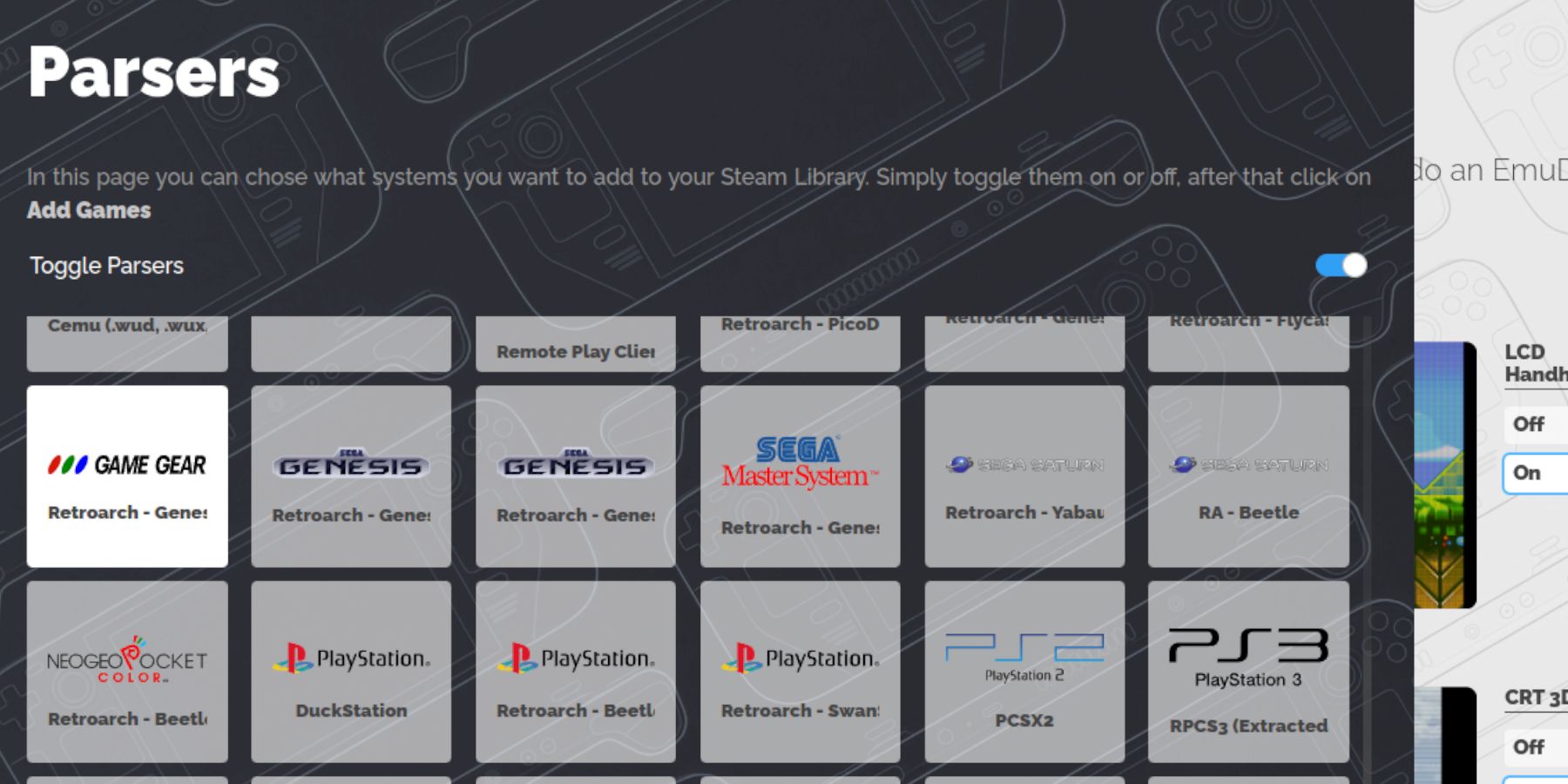 现在是时候将您的 Game Gear ROM 传输到正确的文件夹中,并将它们添加到 Steam Deck 的库中,以便您可以在游戏模式下玩它们了。
现在是时候将您的 Game Gear ROM 传输到正确的文件夹中,并将它们添加到 Steam Deck 的库中,以便您可以在游戏模式下玩它们了。
传输 ROM
- 在桌面模式下,打开 Dolphin 文件管理器。
- 在可移动设备下打开 Primary。
- 打开 Emulation 文件夹。
- 选择 ROM 并打开 gamegear 文件夹。
- 将您的 ROM 传输到该文件夹中。
Steam ROM Manager
- 重新打开 EmuDeck 程序
- 从左侧菜单面板打开 Steam ROM Manager。
- 点击是关闭 Steam 客户端。
- 在欢迎使用 SRM!页面上点击下一步。
- 在解析器屏幕上选择 Game Gear 图标。
- 选择添加游戏。
- 然后在将您的游戏添加到 Steam 页面上选择解析。
- 检查美术作品和封面是否到位,然后选择保存到 Steam。
修复 EmuDeck 上缺少的美术作品
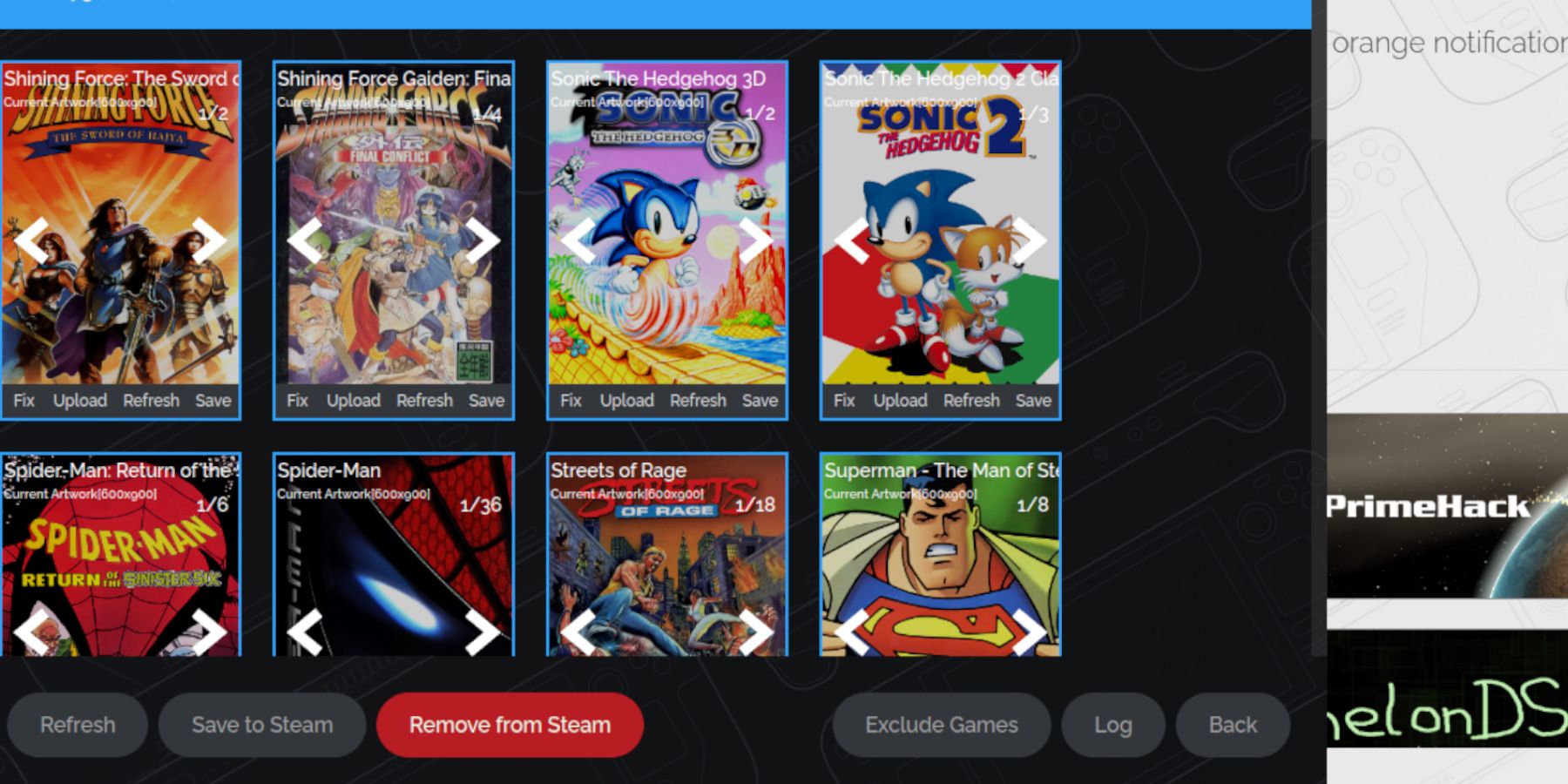 对于一些复古游戏,Steam ROM Manager 可能会难以找到您最喜欢的 Game Gear 游戏及其封面图。请使用以下步骤修复 Steam Deck 上缺少的封面。
对于一些复古游戏,Steam ROM Manager 可能会难以找到您最喜欢的 Game Gear 游戏及其封面图。请使用以下步骤修复 Steam Deck 上缺少的封面。
- 如果美术作品不正确或缺失,请点击修复。
- 在修复美术作品和标题搜索栏中键入游戏的标题。
- 引擎应该会为您提供游戏封面的选择。
- 点击图像,选择保存并关闭,然后保存到 Steam。
检查 ROM 的标题前是否有任何数字。Steam ROM Manager 将读取标题前的数字,并无法检测到正确的美术作品。右键单击 ROM,选择重命名,然后删除数字。
上传缺少的美术作品
- 打开桌面模式。
- 使用浏览器并搜索缺少的游戏封面。
- 点击图片搜索,并将封面保存到 Steam Deck 的图片文件夹中。
- 重新打开 EmuDeck 程序。
- 运行 Steam Rom Manager。
- 点击游戏框架上的上传。
- 打开图片文件夹并选择新的封面图像。
- 选择保存并关闭。
- 然后点击保存到 Steam。
在 Steam Deck 上玩 Game Gear 游戏
现在是时候从 Steam Deck 的游戏模式中找到并访问您的 Game Gear 游戏,并调整设置以使其顺利运行了。
- 从 Steam Deck 的桌面背景返回游戏模式。
- 按下 Steam 按钮。
- 访问库菜单。
- 按下 R1 按钮以访问新的收藏集选项卡。
- 打开 Game Gear 窗口。
- 选择您的游戏并选择播放。
性能设置
Steam Deck 通常默认为 30 FPS,这会导致 Game Gear 游戏出现严重的减速和声音问题。请使用以下步骤修复帧率:
- 按下 QAS 按钮,即右侧触控板下方带有三个点的按钮。
- 选择性能。
- 在性能设置下,启用使用每游戏配置文件。
- 然后将帧限制提高到 60 FPS。
安装 Steam Deck 的 Decky Loader
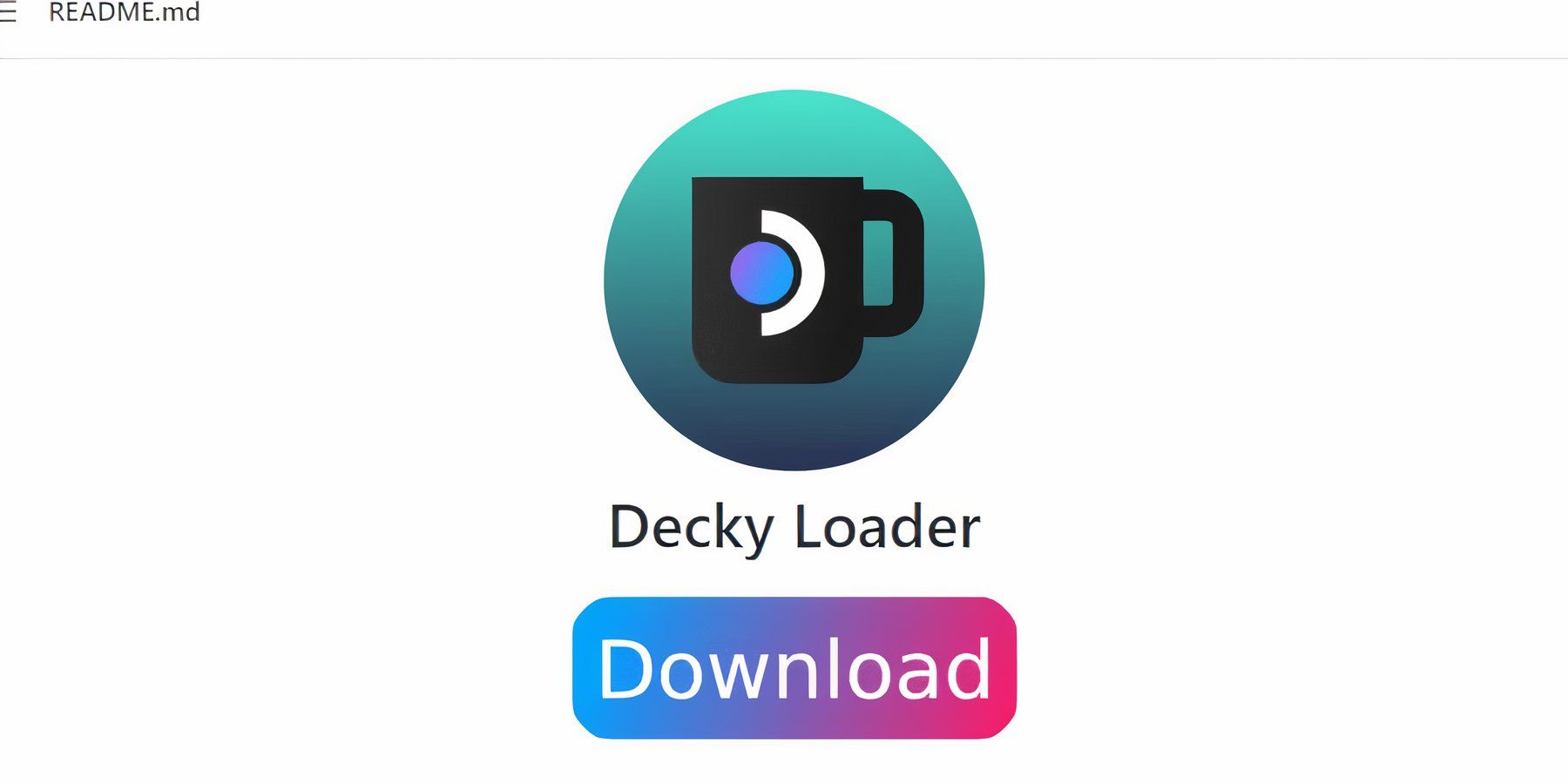 上述设置将增强 Steam Deck 上世嘉游戏的性能。但是,通过 Decky Loader 安装 Power Tools 将提供对 SMT 和其他功能的更多控制。请按照以下步骤操作,并将它们安装到您的 Steam Deck 上。
上述设置将增强 Steam Deck 上世嘉游戏的性能。但是,通过 Decky Loader 安装 Power Tools 将提供对 SMT 和其他功能的更多控制。请按照以下步骤操作,并将它们安装到您的 Steam Deck 上。
- 您可以连接键盘和鼠标以方便导航。或者,按下 Steam 按钮和 X 打开屏幕键盘,并将触控板用作鼠标。
- 通过按下 Steam 按钮、打开电源菜单并切换到桌面模式,确保 Steam Deck 处于桌面模式。
- 在桌面模式下,打开浏览器并导航到 GitHub Decky Loader 页面。
- 点击页面下方的较大下载图标以开始下载。
- 下载完成后,双击启动器并选择推荐安装。
- 安装完成后,在游戏模式下重新启动 Steam Deck。
安装 Power Tools 插件
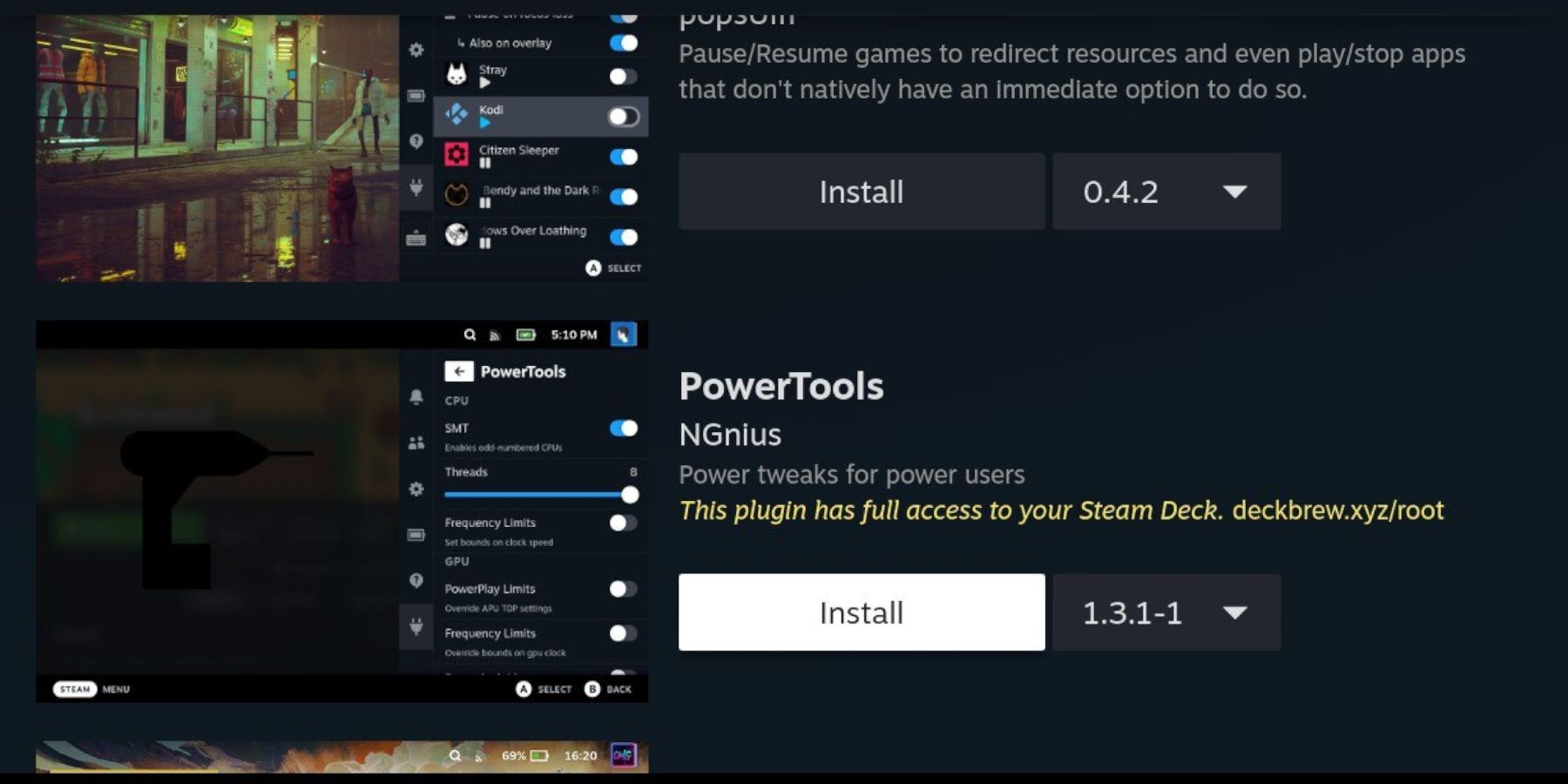 安装 Decky Loader 后,可以使用以下步骤安装 Power Tools 插件:
安装 Decky Loader 后,可以使用以下步骤安装 Power Tools 插件:
- 在 Steam Deck 处于游戏模式下,按下右侧触控板下方的快速访问菜单 (QAM) 按钮。
- 点击右侧菜单底部的新插件图标。
- 打开 Decky Loader 菜单顶部的商店图标。
- 在 Decky Store 中,找到 Power Tools 插件并安装它。
模拟游戏中 Power Tools 的设置
- 按下 Steam 按钮。
- 选择库并打开收藏集选项卡以查找并播放世嘉 Game Gear 游戏。
- 按下 QAM 按钮、Decky Loader 并选择 Power Tools 菜单。
- 关闭 SMT。
- 将线程数调整为 4。
- 首先,按下 QAM 按钮,然后通过选择小型电池图标打开性能菜单。
- 启用高级视图。
- 然后打开手动 GPU 时钟控制。
- 将 GPU 时钟频率提高到 1200。
- 最后,打开每游戏配置文件以保存各个游戏的这些设置。
修复 Steam Deck 更新后的 Decky Loader
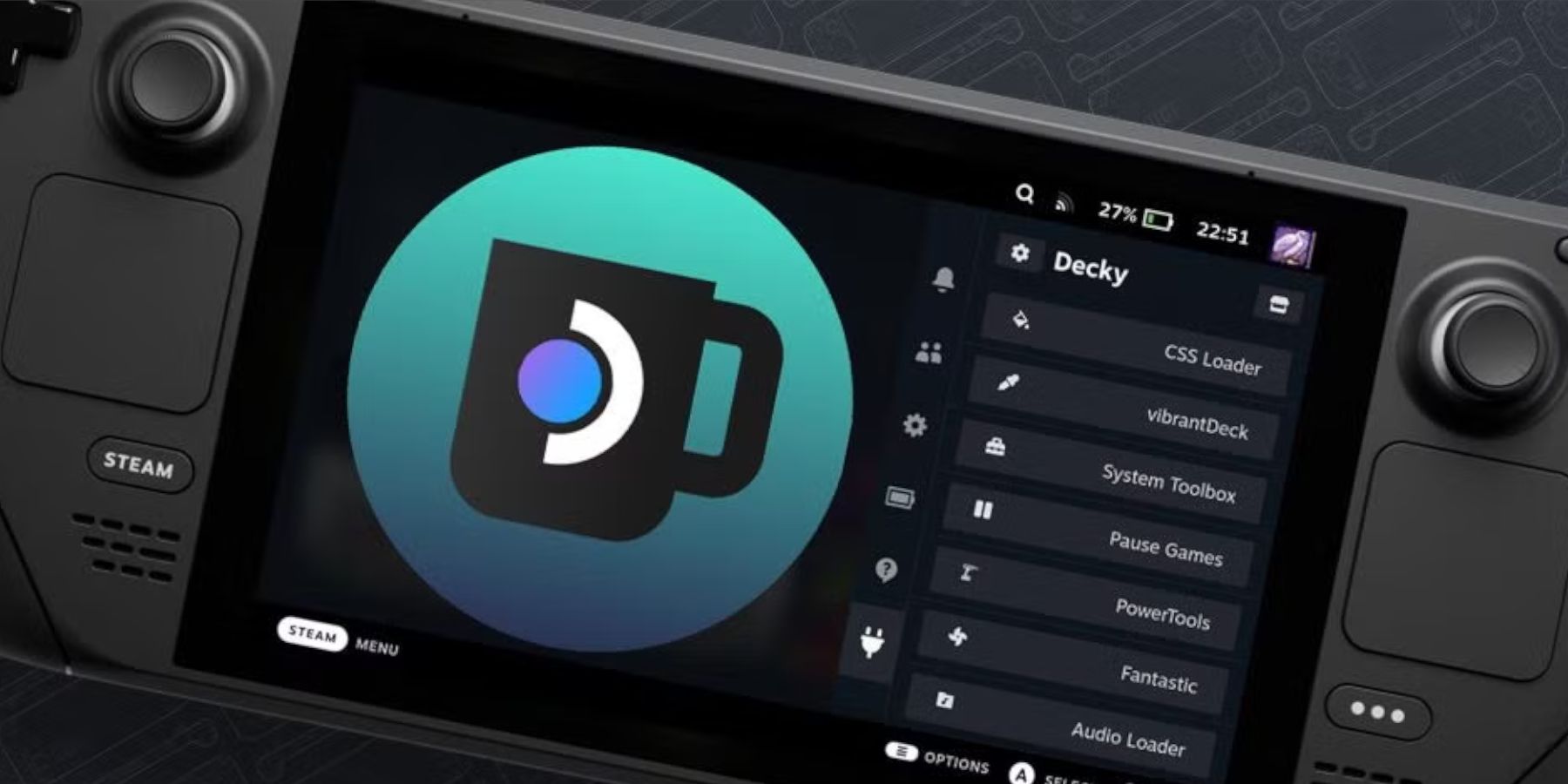 主要的 Steam Deck 更新可能会从您的 QAM 中删除 Decky Loader 应用程序,使其无法访问。值得庆幸的是,您可以通过以下步骤恢复它,并保持设置不变:
主要的 Steam Deck 更新可能会从您的 QAM 中删除 Decky Loader 应用程序,使其无法访问。值得庆幸的是,您可以通过以下步骤恢复它,并保持设置不变:
- 从电源菜单切换到桌面模式。
- 然后在 Steam Deck 在桌面模式下重新启动后打开浏览器。
- 打开 Decky Loader GitHub 页面并点击下载图标。
- 选择执行,不要选择打开。打开将重置您的安装并删除您的设置。
- 在提示符下输入您的 sudo 密码。如果您尚未创建 sudo 密码,请按照屏幕上的说明设置新的密码。选择一个难忘的密码,并记下它以备将来安装使用。
- 安装完成后,关闭 Steam Deck 并以游戏模式重新启动它。
- 按下 QAM 按钮,然后打开 Decky Loader 应用程序,即可发现您的 Decky Loader 应用程序恢复到之前的状态。
这就是在 Steam Deck 上添加和玩 Game Gear 游戏并提高其性能所需的一切。
 现在评分您的评论尚未保存
现在评分您的评论尚未保存
-
1

GTA 6 Set for Fall 2025 Release, CEO Confirms
Apr 03,2025
-
2

First ALGS in Asia Emerges in Japan
Jan 19,2025
-
3

Cute mobs in Minecraft: pink pigs and why they are needed
Mar 06,2025
-
4

Introducing the Ultimate Guide to Seamless Character Swapping in Dynasty Warriors: Origins
Feb 25,2025
-
5

Roblox: CrossBlox Codes (January 2025)
Mar 04,2025
-
6

Delta Force Mobile: Beginner's Guide to Getting Started
Apr 23,2025
-
7

Capcom Spotlight Feb 2025 Showcases Monster Hunter Wilds, Onimusha and More
Apr 01,2025
-
8

Max Hunter Rank in Monster Hunter Wilds: Tips to Increase
Apr 04,2025
-
9

Power Charges in Path of Exile 2: Explained
Apr 03,2025
-
10

Azur Lane Vittorio Veneto Guide: Best Build, Gear, and Tips
Apr 03,2025
-
Download

Portrait Sketch
Photography / 37.12M
Update: Dec 17,2024
-
Download

Friendship with Benefits
Casual / 150.32M
Update: Dec 13,2024
-
Download
![[NSFW 18+] Sissy Trainer](https://img.jdzca.com/uploads/16/1719638919667f9b874d57e.png)
[NSFW 18+] Sissy Trainer
Casual / 36.00M
Update: Dec 11,2024
-
4
F.I.L.F. 2
-
5
슬롯 마카오 카지노 - 정말 재미나는 리얼 슬롯머신
-
6
Shuffles by Pinterest
-
7
Life with a College Girl
-
8
Pocket Touch Simulation! for
-
9
Code Of Talent
-
10
Chubby Story [v1.4.2] (Localizations)